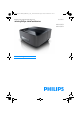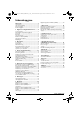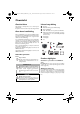User manual
8 Philips · HDP16x0TV
De gebruikersinterface
verkennen
Navigatie voor het
instellingenmenu
Infrarode afstandsbediening (IR)
U kunt navigeren met de navigatietoetsen (,,
À,Á, OK en ¿) op het bedieningspaneel of met de
afstandsbediening, en tevens met een luchtmuis.
Navigatie met behulp van toetsen:
• / schuift door het menuniveau omhoog en
omlaag.
• OK/Á gaat een niveau omlaag, met À / ¿
een niveau omhoog.
• u gaat terug naar het hoofdscherm.
• In het laatste niveau, accepteert een instel-
ling en gaat terug naar het laatste submenu.
•De ¿-toets breekt een instelling af en gaat terug
naar het laatste submenu (of sluit het menu,
afhankelijk van welk menu).
Radiofrequentie afstandsbediening (RF)
Om de RF afstandsbediening te gebruiken moet u de
meegeleverde ontvanger aansluiten op een USB-poort,
zie hoofdstuk
"Eerste ingebruikneming" pagina 10.
Activeer de muistoets en houdt de OK toets vast tot
de pointer op het scherm verschijnt.
Kies een icoon door er met de pointer op te gaan staan
en op de afstandsbediening op de OK toets te klikken.
Navigatie met behulp van toetsen:
• / schuift door het menuniveau omhoog en
omlaag.
• OK/Á gaat een niveau omlaag, met À / ¿
een niveau omhoog.
• u gaat terug naar het hoofdscherm.
• In het laatste niveau, accepteert een instel-
ling en gaat terug naar het laatste submenu.
•De ¿-toets breekt een instelling af en gaat terug
naar het laatste submenu (of sluit het menu,
afhankelijk van welk menu).
Gebruik van het QWERTY toetsenbord
• //À en Á scrollen door het menu
• ENTER/Á gaat een niveau omlaag, en À een
niveau omhoog
• Fn om blauwe tekens te gebruiken
Navigatie met de (lucht)-muis: (net als de stan-
daardmuisbediening in Android)
Selecteer een pictogram door er met de muisaanwijzer
naar te wijzen en met de linkermuisknop te klikken.
Als er meer menu's worden opgesomd dan weerge-
geven, kunt u door de lijst schuiven door in de lijst te
klikken en omhoog en omlaag te bewegen zonder de
linkermuisknop los te laten.
Met de rechtermuisknop kunt u het menu afsluiten en
terug gaan naar het menu op het volgende topniveau.
Softwaretoetsenbord
Als u gegevens moet invoeren, toont de projector een
virtueel toetsenbord waarmee u tekst, getallen en inter
-
punctietekens etc. kunt het invoeren.
1 Selecteer het invoerveld met behulp van de
,,À en Á-toetsen, druk vervolgens op de
OK-toets om het toetsenbord weer te geven of klik
met de luchtmuis in het invoerveld.
2 Het softwaretoetsenbord verschijnt.
3 Voer de tekst in op het softwaretoetsenbord.
OORZICHTIG!
Luchtmuis
DMuis (Air mouse) is niet voorzien van de
Screeneo HDP1650TV.
Notice
Om tekst in te voeren, kunt u ook het stan-
daardcomputertoetsenbord of de muis
gebruiken. Het is mogelijk bedrade modellen
(USB) te gebruiken, maar ook draadloze
modellen met 2,4 GHz USB-connectoren.
Screeneo_User-Manual_HDP16x0_TV_NL_253637294-A.book Page 8 Jeudi, 12. février 2015 3:27 15